太棒了!新系统(很可能是 iOS 17 或更高版本)确实在相机方面做了很多优化,让拍照体验更流畅、更智能。为你整理一份适用于新系统下 iPhone 拍照的出片设置清单,希望能帮助你拍出更满意的照片:
"一、 基础设置与准备 (打开相机 App 即可找到)"
1. "拍摄模式选择 (非常重要!)"
"自动 (Auto):" 适合大多数日常场景,系统会自动选择最合适的设置。新系统下自动模式更智能,值得尝试。
"照片 (Photo):" 标准模式,适合大多数情况,提供更多手动调整选项(对焦、曝光、白平衡等)。
"连拍 (Interval):" 连续拍摄照片,适合捕捉动态瞬间。
"视频 (Video):" 标准视频拍摄模式。
" Cinematic Mode (电影效果模式):" 提供运镜追焦和焦点切换的酷炫效果,非常适合人像和故事性表达。新系统下效果更佳。
"动作模式 (Action Mode):" 极佳的防抖效果,适合拍摄运动、奔跑、飞行等快速移动的物体。
"人像模式 (Portrait):" 背景虚化效果,适合拍摄人像、静物。新系统下
相关内容:
周末花了半天功夫研究 iOS 26 在拍照上的改进。在 iPhone 17 发布之前,我的 iPhone 16Pro 目前是两个最能发挥 iOS 26 拍照能力的机型之一。另一个当然是 ProMax。
新系统对相机 App 大刀阔斧做了改造,界面更清爽,主题更明确。一些常用设置很好的集成在小图标里,既不会太深找不到,又不会盖住拍摄界面,复杂到你不想知道它们是干嘛的。 我最喜欢的变化有两个。一是通过 Airpods 控制相机,可以轻捏 Airpods 进行拍照或者录像。这对自拍场景太友好了。每次旅行自拍,手腕都要拧成奇怪的姿势,才能按到相机按钮。 对了,这个相机按钮实际用处差强人意。它只能在双手握持 iPhone,像端相机一样拍照时才有实际意义。如果自拍按这个按钮,手腕和手指发力,经常会在按下按钮的瞬间,手机晃动。作为照相爱好者,我特别讨厌按快门的时候相机不稳定。而且相机按钮这个劳什子如果坏了,修理还费用极高。 有了 Airpods 远程遥控,可以假装撩头发,或者关闭贴耳检测,将 Airpods 捏在手里,隐藏式拍照。不过,想要用上这个功能。你的 Airpods 必须是 Airpods Pro2或者 Airpods 4。 另一个有意思的变化是空间照片。拍摄空间照片的功能在 iOS 18 上已经引入。但iOS 26 发布之前,想要看到空间照片的 3D 效果,只能用 Vision Pro 才能实现。 iOS 26 第一次将空间照片的 3D 效果引入到 iPhone 上。在 iPhone 16Pro 上即可查看照片的 3D 效果。我玩了一会儿,很有意思。下次去风景秀丽的地方,我一定会认真找角度,拍一张空间照片回来做壁纸。 目前比较遗憾的是,国区 iPhone 还不能使用 Apple Intelligence 功能。虽然它提供的背景擦除只比幼儿园涂鸦好一点,但总比没有强。 我订阅的 Adobe 摄影师套件目前是擦除能力的绝佳选择。Lightroom Classis 最近的版本在这方面的提升效果相当好。已经脱离凑合看的范畴,到基本满意了。 iOS 26 提供了镜头清洁提示,也很有意思。打开之后,如果 iPhone 检测到镜头不干净,会提示你先擦一下镜头再拍。 其实这个功能实用性有限。iPhone 放在包包或者兜里,很难沾上影响成像的杂物。如果有,也能从画面上看到。宣传噱头大于实用,算是图像处理能力的一个小延展。 新的 iOS 相机 App,终于可以固定摄影风格,而不用每次都重新调。这一点对经常用 iPhone 照相的人来说,简直是天大的福音。 iPhone 上有很多第三方专业相机 App,可以拍出好看的照片。不过原生相机 App 的使用率更高,每一点改进对用户来说,都是日常体验提升的重点。特别是妹子们。 新系统拍照设置开关清单: 1.相机界面与操控 经典模式切换(把左右滑动切换模式的方向改回“老手习惯”) 路径:设置 → 相机 → 模式切换(Classic Mode Switching)=开。 网格 与 水平仪(确保地平线不歪、构图更稳) ⠀路径:设置 → 相机 → 网格=开、水平=开。 镜头清洁提示(镜头像素脏了就提醒;逆光、夜景更清晰) 路径:设置 → 相机 → Lens Cleaning Hints=开。 Camera Control(相机控制键)增强 路径:设置 → 相机 → 相机控制 → 打开锁定对焦与曝光,并按需设“单击/双击”呼出菜单;取景时长按可 AE/AF Lock。 2.画质与分辨率 默认分辨率:24MP(通用且宽容度最好)。 路径:设置 → 相机 → 格式 → 照片模式(12/24 MP)。需要更高细节时再切换 48MP。 48MP 快速切换(HEIF Max / ProRAW) 路径:设置 → 相机 → 格式 → 打开 ProRAW 与分辨率控制;在“Pro 默认”里选 HEIF Max / ProRAW Max,取景界面可一键切 48MP。 保留设置(否则下次会被重置): 路径:设置 → 相机 → 保留设置 → 打开 相机模式 / 控制菜单 / 曝光调整 / ProRAW 与分辨率控制 / 微距控制 /摄影风格。 3.焦段与微距 ⠀ 把 1x 主摄的默认等效焦段设成你常用的(24/28/35mm 三挡可选) 路径:设置 → 相机 → 主摄(Main 或 Fusion)镜头 → 选 24 / 28 / 35mm;建议:人像偏 35mm,街拍/环境偏 28mm,风景常用 24mm。 微距控制(近拍花草/小物时手动开关,避免自动乱切镜头) 路径:设置 → 相机 → 微距控制=开;再到 设置 → 相机 → 保留设置 → 打开 微距控制。 4.AirPods 远程快门与收音 AirPods 当快门/开停录制: 路径:连接 AirPods 后,设置 → AirPods → 相机遥控(Camera Remote)=开;拍摄时捏/按耳机柄即可触发拍照或开始/停止录像。 iPhone 16Pro拍照出片设置建议: A. 人像|白天街拍/环境人像 焦段:35mm(单人半身)或 28mm(人景均衡)。 构图辅助:打开网格+水平;人物放在三分线交点。 曝光与对焦:点人物眼睛 → 上/下滑微调亮度,略 -1/3 ~ -2/3 更耐看;长按或用相机控制长按锁定 AE/AF。 风格建议:标准或 丰富对比(Rich Contrast),再把 暖色 +5 ~ +10,肤色显健康;随手可改回标准。 B. 人像|室内弱光(餐厅/咖啡店) 让人靠近侧光/窗边;必要时降一格曝光避免高光爆。 夜景介入时(图标变黄),手持就让系统自动 1–2s;若有支撑/小脚架,拉更长以提亮画质。 风格:标准或 温暖;适度降 色调(Tone)让阴影更柔和。 C. 人像|逆光剪影感(夕阳/窗边) 构图先对背景亮部测光,向下滑曝光造层次;再把对焦点移到人物边缘并 AE/AF Lock。 风格:丰富对比,亮暗对比更出效果。 D. 风景|白天通透(山海/城市天际线) 24mm 主摄;细节很丰富时切 HEIF Max 48MP。 开 网格+水平,地平线别压在画面正中(3:2 或 4:3 构图都可)。 曝光略降,防天空过曝;前景带点树/栏杆增强层次。 E. 风景|蓝调夜景(城市夜色) 扶稳或用支撑,夜景自动开启;把曝光时间往右拖一些获得更纯净的暗部。 亮招牌易爆:取景时对亮招牌点一下,下滑曝光压低亮度。 F. 水流丝绸感(瀑布/喷泉/车流) 打开 实况照片(Live)拍一张; 照片 → 上滑“效果” → 选 长曝光,立刻得到运动模糊丝滑效果(手要稳)。 还有一个月,iPhone 17 就会发布。届时 iPhone 17 Pro 一样可照此清单办理。

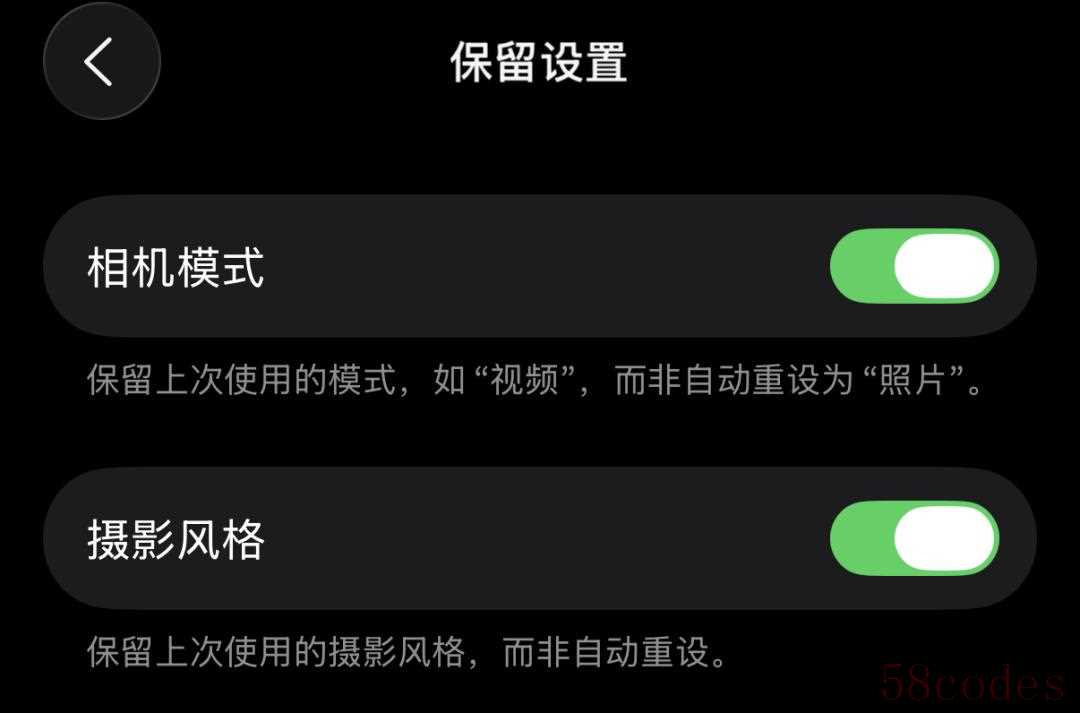

 微信扫一扫打赏
微信扫一扫打赏
 支付宝扫一扫打赏
支付宝扫一扫打赏
